01
z 04
Začíname
Ak ste povinní zahrnúť do svojho obsahu obsah výzkumná práca, mali by ste vedieť, že existuje určitá možnosť, ako túto funkciu vygenerovať Microsoft Word. Mnoho študentov sa snaží vytvoriť obsah manuálne, bez použitia zabudovaného procesu.
Toto je veľká chyba! Je takmer nemožné zarovnajte bodky počas úprav rovnomerne udržujte čísla strán správne.
Študenti sa rýchlo vzdajú vytvárania manuálneho obsahu z frustrácie kvôli medzerám nikdy nevyjde úplne správne, a tabuľka je potenciálne nesprávna, len čo urobíte akékoľvek úpravy Dokumenty.
Ak budete postupovať podľa týchto krokov, objavíte jednoduchý proces, ktorý trvá niekoľko okamihov, a spôsobí rozdiel vo vzhľade vášho príspevku.
02
z 04
Používanie panela s nástrojmi
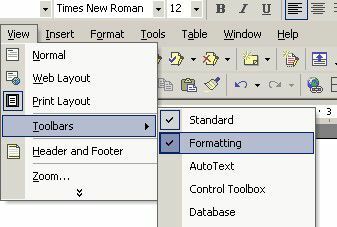
Najprv musíte skontrolovať, či sa v hornej časti papiera zobrazuje potrebný panel nástrojov. Správny panel nástrojov je formátovanie na paneli nástrojov a môžete to otvoriť výberom
vyhliadka a otočením ukazovateľa na toolbar. Budete si musieť vybrať formátovanie.Ďalším krokom je vloženie fráz, ktoré chcete zobraziť, do svojho automaticky generovaného obsahu. Toto sú slová - vo forme nadpisov -, ktoré program vytiahne z vašich stránok.
03
z 04
Vložte nadpisy
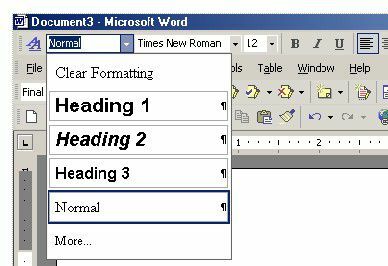
Ak chcete vytvoriť novú kapitolu alebo časť svojho príspevku, musíte jednoducho priradiť nadpis tejto časti. Môže byť rovnako jednoduché ako jedno slovo, napríklad „Úvod“. Toto je fráza, ktorá sa objaví v obsahu.
Ak chcete vložiť nadpis, prejdite do ponuky v ľavom hornom rohu obrazovky. Z rozbaľovacej ponuky vyberte položku OKRUH 1. Zadajte názov alebo nadpis a stlačte RETURN.
Pamätajte, že pri písaní nemusíte papier formátovať. Môžete tak urobiť po dokončení papiera. Ak potrebujete pridať nadpisy a vygenerovať obsah po tom, čo už je papier napísaný, jednoducho umiestnite kurzor na požadované miesto a umiestnite nadpis.
Poznámka: Ak chcete, aby sa každá sekcia alebo kapitola začala na novej stránke, prejdite na koniec kapitoly / sekcie a prejdite na ňu insert a vyberte Prestávka a Zlom strany.
04
z 04
Vkladanie obsahu
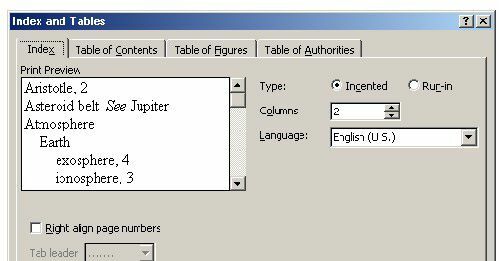
Po rozdelení príspevku na sekcie ste pripravení vygenerovať obsah. Už ste skoro hotoví!
Najskôr na začiatku papiera vytvorte prázdnu stránku. Urob to tak, že pôjdete na samý začiatok a vyberiete insert a vyberte Prestávka a Zlom strany.
Na paneli nástrojov prejdite na insert, potom vyberte referencie a Index a tabuľky z rozbaľovacích zoznamov.
Zobrazí sa nové okno.
Vyberte ikonu Obsah a potom vyberte dobre.
Máte obsah! Ďalej by vás mohlo zaujímať vytvorenie indexu na konci príspevku.